|
Das "Windows Terminal" ist eine moderne und leistungsstarke Terminalanwendung für Benutzer von Befehlszeilentools und Shells wie die Eingabeaufforderung, PowerShell und das Windows-Subsystem für Linux (WSL). "Windows Terminal" kann kostenlos über den Microsoft Store bezogen werden.
Ab Windows Terminal Version 1.5 wird dem Benutzer eine Warnmeldung angezeigt, wenn der "Dienst für Bildschirmtastatur und Schreibbereich" ("TabletInputService") deaktiviert ist. Dieser Windows-Dienst wird vom Betriebssystem benötigt, um Eingabeereignisse (insbesondere Stift- und Toucheingaben) ordnungsgemäß an die Terminalanwendung weiterzuleiten.
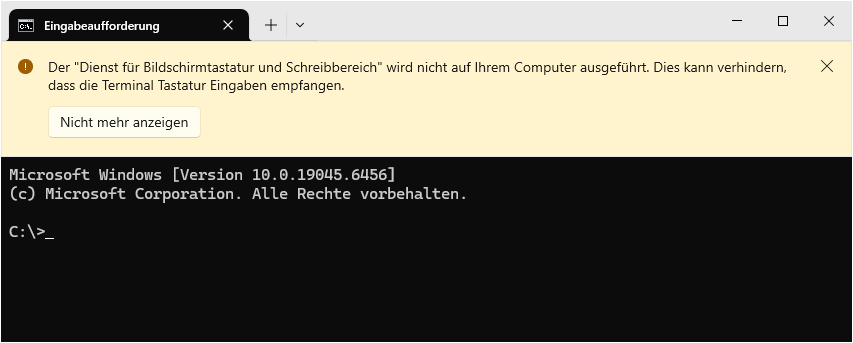
(Bild: Warnmeldung bei deaktivierten Dienst)
Die Anzeige der Warnmeldung lässt sich ab Terminal Version 1.23 nun über die Benutzeroberfläche oder der Konfigurationsdatei deaktivieren (z. B. wenn der Dienst wegen nicht vorhandener Hardware nicht genutzt / benötigt wird).
So geht's (Dienst aktivieren):
- "" > ("") > "" > "" > "" (oder "" starten)
- Klicken Sie mit der rechten Maustaste in der Liste auf "".
- Im Kontextmenü wählen Sie den Menüpunkt "".
- Ändern Sie auf der Registerkarte "" den "" auf "" oder "".
- Übernehmen Sie die Änderung mit "".
- Starten Sie das Gerät neu.
So geht's (alle Versionen):
- Öffnen Sie das Windows Terminal Menü.
- Klicken Sie auf "".
- Auf der Registerkarte "" klicken Sie auf "" (ab Version 1.7).
- Die Konfigurationsdatei ("") öffnen Sie mit einem Texteditor (z. B. "").
- Im globalen Abschnitt (nach der Zeile '') fügen Sie ggf. die Option "" hinzu (falls noch nicht vorhanden).
- Ändern Sie den Wert der Variable / Option "" auf "" (Meldung anzeigen) oder "" (Meldung nicht anzeigen).
- Speichern Sie die Datei. Die Änderungen werden sofort übernommen.
Warnmeldung "Dienst für Bildschirmtastatur und Schreibbereich" nicht anzeigen:
"warning.inputService": false,
So geht's (ab Version 1.7):
- Öffnen Sie das Windows Terminal Menü.
- Klicken Sie auf "".
- Auf der Registerkarte "" klicken Sie auf "".
- Aktivieren bzw. deaktivieren Sie im Abschnitt "" die Option ''.
- Klicken Sie auf die Schaltfläche "".
Hinweis:
Versionshinweis:
- Diese Einstellung gilt erst ab Windows Terminal Version 1.23.
Download Windows Terminal (im Store):
Weitere Informationen (u. a. Quelle):
|

